Ten post uczy, jak edytować opublikowane filmy TikTok.
Na TikTok napisy zapewniają bezpośredni kontakt z odbiorcami. Początkową uwagę przyciągają elementy wizualne, ale napisy pomagają dostarczyć widzom dodatkowe informacje. To nie wszystko; pomagają zwiększyć zaangażowanie w Twoje posty. Napisy pomagają zapewnić CTA (wezwanie do działania). Dzięki napisom możesz zwrócić uwagę na zwięzły przekaz. Na przykład wielu TikTokerów dodaje „LIKE, FOLLOW i UDOSTĘPNIJ” w podpisach na końcu filmu.
Edytuj napisy TikTok za pomocą samej aplikacji TikTok
Po opublikowaniu filmu na TikToku zdajesz sobie sprawę, że brakuje pierwotnie zaplanowanego napisu. Nie pocić się; możesz edytować napisy na TikTok. Proces obejmuje zapisanie filmu, ponowne przesłanie go z napisami i usunięcie starego filmu. Obecnie jest to jedyny sposób, aby to zrobić w aplikacji.
Krok 1. Zapisz opublikowany film TikTok
- Uruchom aplikację TikTok z ekranu głównego telefonu z Androidem i iOS.
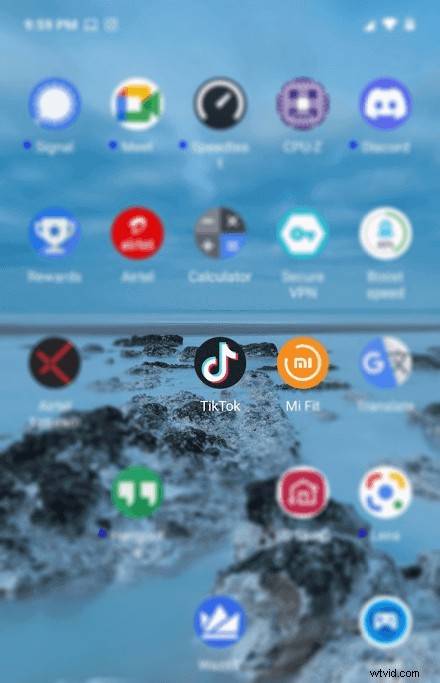
Otwórz aplikację TikTok
- Teraz, gdy jesteś w aplikacji, przejdź do sekcji Ja. Znajduje się na dole. W tej sekcji zobaczysz opublikowane przez siebie filmy. Kliknij film, do którego chcesz dodać podpis.
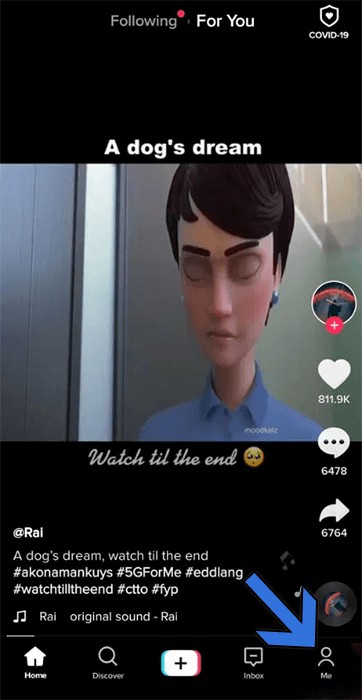
Sekcja Ja na TikToku
- Wybrany film jest teraz wyświetlany na ekranie. Stuknij przycisk z trzema pionowymi kropkami.
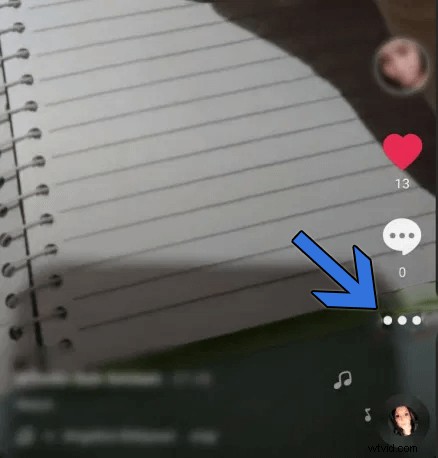
Wybierz Wideo
- Dotknij opcji Zapisz wideo, a Twój film TikTok zostanie zapisany.
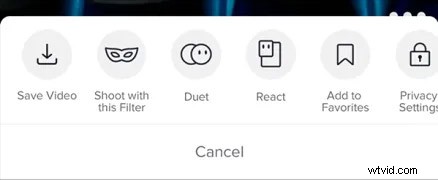
Zapisz film TikTok
Krok 2. Opublikuj ponownie film z napisami
- Teraz dotknij znaku „+” u dołu ekranu.

Prześlij film
- Przejdź do galerii filmów i zdjęć z opcji Prześlij.
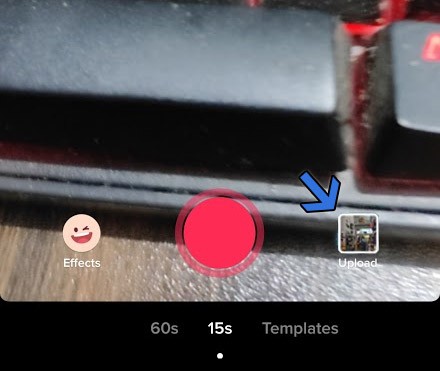
Wybierz film do przesłania
- Wybierz wideo, które zapisaliśmy wcześniej. Następnie dotknij przycisku Dalej.
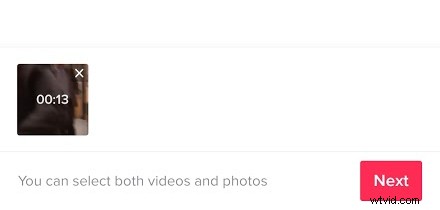
Wybierz film z galerii TikTok
- Na następnym ekranie wyboru wideo dotknij przycisku Dalej.
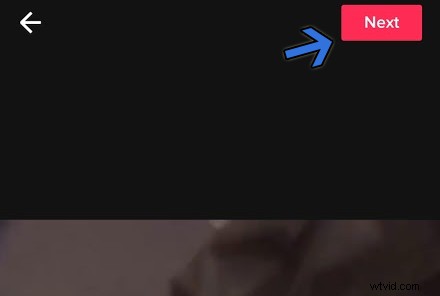
Kliknij „Dalej”
- Dodaj wybrane napisy. Skorzystaj z napisów i spraw, by Twój film stał się wirusowy w mediach społecznościowych.
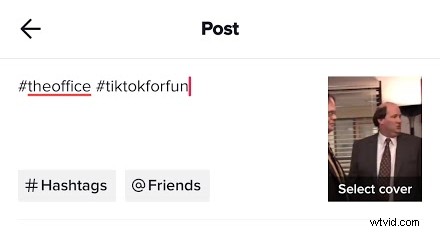
Dodaj napisy
- Po zakończeniu stuknij przycisk Opublikuj. Następnie zaktualizowany film pojawi się na osi czasu.
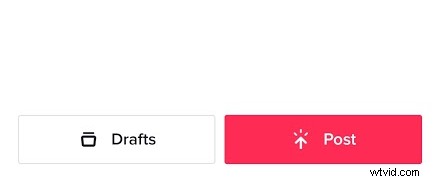
Opublikuj film TikTok
Krok 3. Usuń oryginalny film bez napisów
- Przejdź do sekcji Ja w aplikacji z ekranu głównego

Przejdź do menu „Ja”
- Teraz pokaże filmy i zdjęcia, które opublikowałeś.
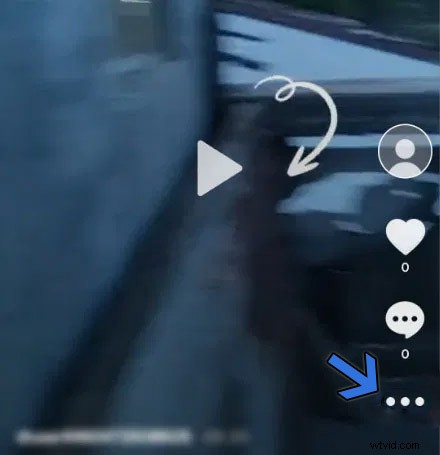
Wejdź do menu Usuń
- Następnie dotknij przycisku Usuń, a Twój stary film TikTok zostanie usunięty na zawsze.
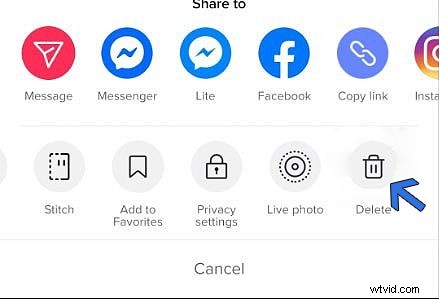
Usuń film
Edytuj napis TikTok autorstwa FilmForth
Dodawanie napisów na TikTok jest szybkie i łatwe. Ale co z różnymi czcionkami, stylami i efektami. Właśnie to preferują zaawansowani użytkownicy w swoich treściach. FilmForth może pomóc Ci w grze z napisami dzięki rozbudowanemu menu tekstowemu. Dodaj różnego rodzaju podpisy do filmów TikTok przed opublikowaniem ich na platformie.
Krok 1. Pobierz i zainstaluj FilmForth z Microsoftware. Proszę nie pobierać od stron trzecich ze względów bezpieczeństwa.
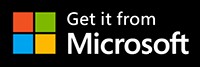 Krok 2. Uruchom FilmForth i utwórz nowy projekt poprzez Dodaj klipy wideo/zdjęcia
Krok 2. Uruchom FilmForth i utwórz nowy projekt poprzez Dodaj klipy wideo/zdjęcia
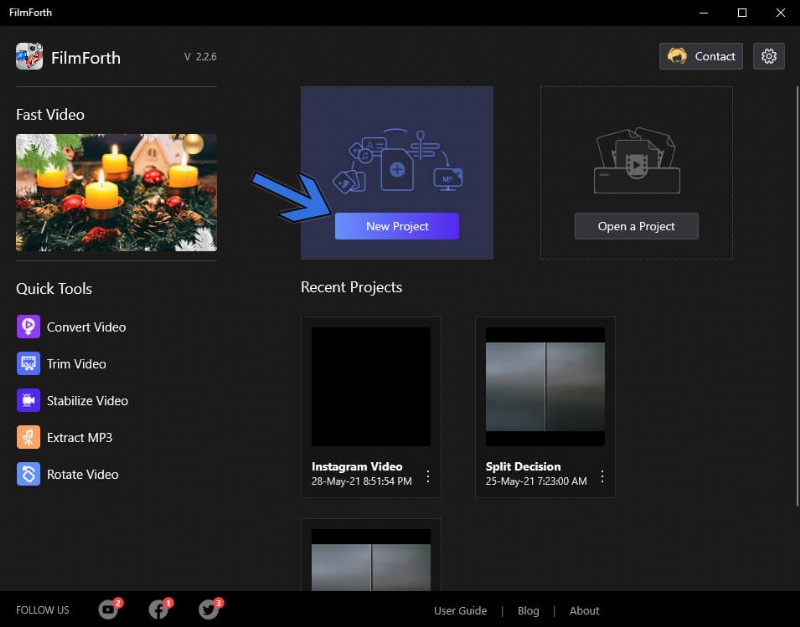
Utwórz nowy projekt
Krok 3. Przejdź do menu tekstowego, korzystając ze skrótu z kanału osi czasu.
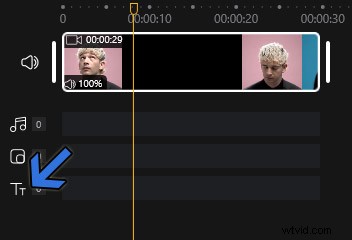
Przejdź do menu tekstowego
Krok 4. Dodaj tekst do filmu, klikając przycisk Dodaj tekst.

Dodaj tekst
Krok 5. Na ekranie pojawi się pole tekstowe. Kliknij go dwukrotnie, aby otworzyć menu edycji tekstu. Alternatywnie możesz kliknąć przycisk Dodaj tekst.
Krok 6. Wybierz czcionki, rozmiar i inne parametry podpisu. Wpisz tekst, do którego chcesz dodać podpis w polu podanym po prawej stronie.
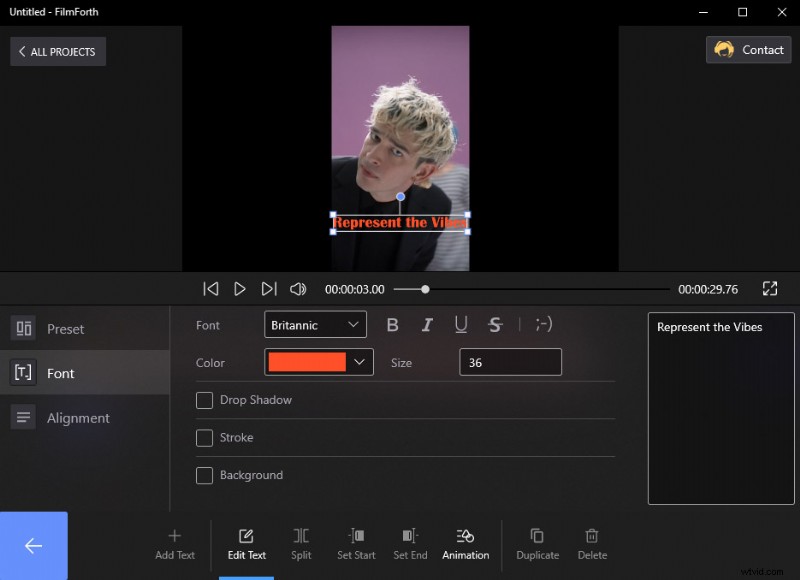
Menu tekstowe FilmForth
To nie wszystko; dodaj animację do podpisu z menu Animacja. Ma opcję początku, końca i wyróżnienia.
Krok 7. Uzyskaj dostęp do menu tekstowego z pulpitu nawigacyjnego narzędzia na dole. Kliknij przycisk Animacja.

Animacja tekstu
Krok 8. Masz możliwość napisania tekstu w następujący sposób
- Wejście:Wejście lub pojawienie się na ekranie w wybranym przez Ciebie stylu. Możesz ustawić timer dla animacji w zakresie od 0,2 do 2 sekund.
- Wyjdź:Spraw, by tekst zniknął w różnych stylach.
- Podkreślenie:tekst wykona określone czynności na ekranie, aby przyciągnąć uwagę widza.
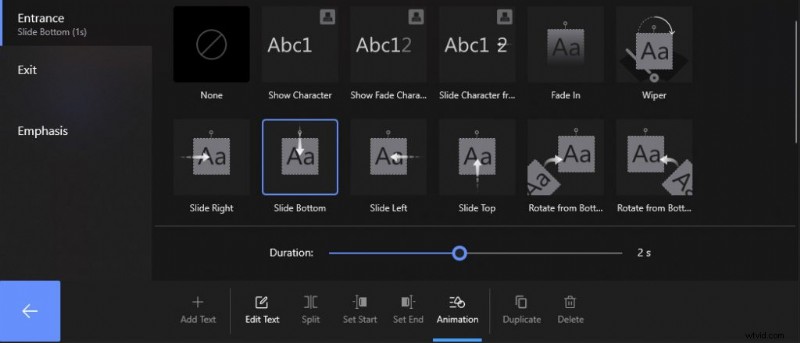
Menu animacji tekstu
Inne wskazówki dotyczące edycji wideo TikTok
1. Jak przyciąć wideo na TikTok
- Dotknij przycisku plusa widocznego na ekranie głównym TikTok
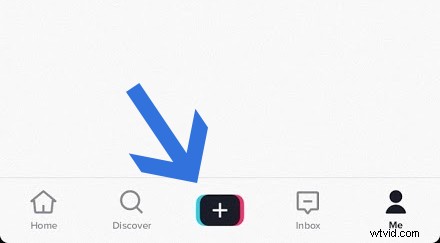
Kliknij przycisk „Plus”
- Przejdź do galerii wideo, aby wybrać film, który chcesz opublikować na TikTok.
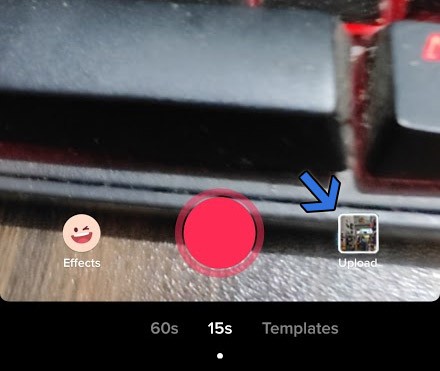
Prześlij film
- Wybierz film z galerii i dotknij Dalej
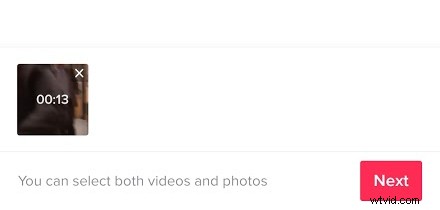
Wybierz film
- Użyj suwaka, aby przyciąć wideo od głowy lub ogona.
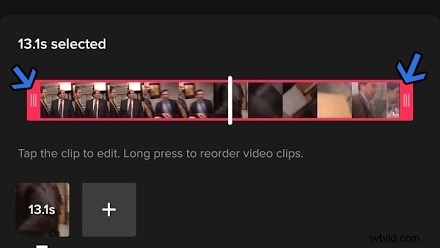
Przytnij film TikTok
Dodaj dźwięk w TikTok
- Kontynuuj proces publikowania wideo i dotknij przycisku Dalej, znajdującego się w prawym górnym rogu ekranu. Zobaczysz bibliotekę muzyczną, którą można przeszukiwać. Znajdź muzykę, która pasuje do filmu.
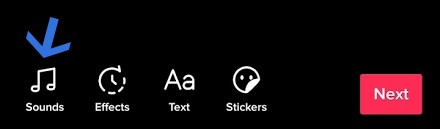
Dodaj muzykę
Dodaj efekty na TikTok
- Dotknij przycisku Efekty, znajdującego się na dole, oprócz opcji dźwięków.

Dodaj efekty
- Dotknij i przytrzymaj efekt, aby go zastosować. Za pomocą suwaka możesz wybrać zakres efektu.
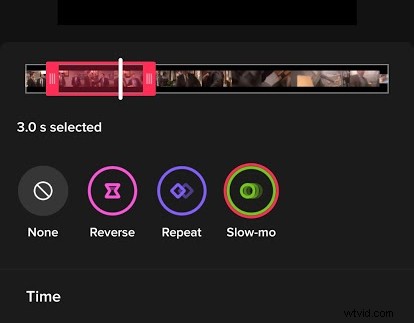
Zastosuj efekty
Wnioski
Edytuj napisy na TikTok bez wyrywania sobie włosów. Wbudowane narzędzie do tworzenia napisów jest idealne do podstawowych scenariuszy, w których sprawdzają się napisy ogólne. Jeśli chcesz pójść o krok dalej, skorzystaj z pomocy FilmForth. Edytor wideo do edycji wszystkich napisów TikTok. Dodaj estetykę napisom i wyróżnij się z tłumu.
